Télécharger : OpenShot Video Editor GRATUITEMENT
OpenShot Video Editor est un logiciel d’édition vidéo open source, non linéaire et libre de droit.
Il est compatible avec Windows (7,8,10), Mac OS et GNU/Linux. Ce logiciel n’existe pas en version 32bits, mais seulement 64bits. les détails de geek sans importance xD
TÉLÉCHARGER OPENSHOT VIDEO EDITOR EN FRANÇAIS :
Tu peux télécharger ce logiciel en cliquant sur les liens ci-dessous :
. OpenShot Video Editor (Site Officiel)
. 01.NET
LES FONCTIONNALITÉS D’OPENSHOT :
À travers ce logiciel de montage vidéo/photo, tu pourras (entres autres) :
- . glisser/déposer,
- . importer/exporter des médias,
- . choisir un format pour ta vidéo,
- . utiliser les multipistes infiniment,
- . couper/découper,
- . avoir un écran de prévisualisation,
- . rogner/recadrer,
- . effectuer de l’animation (image clé),
- . animation 3D,
- . ajouter un titre,
- . utiliser quelques petits effets vidéos,
- . flux audio,
- . effectuer un ralenti,
- . mettre des transitions vidéos,
- . agrandir/rétrécir la ‘Timeline’
- . utiliser le raccourcis clavier pour le retour en arrière (Ctrl+Z), enregistrer par exemple (Ctrl+S), par exemple.
- Etc…
L’INTERFACE UTILISATEUR :
L’interface est assez semblable aux interfaces des autres logiciels de montages vidéos. On y trouve : un chutier, une ‘timeline‘ et un écran de prévisualisation.
La différence, c’est que l’interface de ce logiciel est beaucoup plus simple. Elle est intuitive, facilement manipulable… vraiment, il est difficile de s’y perdre !
COMMENT INSTALLER CE LOGICIEL DE MONTAGE VIDÉO EN FRANÇAIS ?
Et c’est là que j’interviens ! J’ai pensé à toi et je t’ai préparé un mini tutoriel en images, te montrant les différentes étapes à effectuer pour installer le logiciel.
5. je suis un monteur pas un compteur xD 
Félicitations ! Tu viens d’installer OpenShot Video Editor !
Maintenant, il ne te reste plus qu’à l’utiliser pour effectuer tes propres montages vidéos et photos ?
Comment ? Ne te fais pas de soucis, je t’ai aussi préparé un mini tutoriel, ci-dessous, pour bien démarrer avec ce logiciel (oui, tu peux le dire, je suis top ! ^^).
PREMIERS PAS AVEC OPENSHOT :
Ce mini tutoriel te montre le stricte essentiel que tu devrais savoir pour te lancer avec ce logiciel. Tu sauras :
- . importer/exporter un média,
- . couper/ découper,
- . ajouter une piste,
- . agrandir la ‘timeline’,
- . exporter un média
- Es-tu prêt(e) ? Let’s go !
1. Importer des médias : tu peux aller soit, sur ‘Fichier->Importer des fichiers‘, soit utiliser le raccourcis clavier ‘Ctrl+F’, soit, cliquer directement sur le raccourcis dans le logiciel.
Ensuite, tu sélectionnes les médias que tu as besoin pour ton montage. Tes médias s’afficheront dans le chutier.
2. Pour déposer tes médias dans la ‘timeline‘, là où se trouve les différentes pistes, il te suffit de cliquer sur un média se trouvant dans le chutier, de maintenir le bouton et de le glisser/déposer dans la ‘timeline‘, dans la piste que tu veux.
La logique serait de commencer dans la piste 0.
3. Pour ajouter une piste, il te suffit de cliquer sur ‘Ajouter une piste‘.
4. Pour couper, il te faut sélectionner le média que tu aimerais couper et de cliquer sur l’outil ‘découpe‘, ici, c’est un ciseau. Ensuite, tu coupes les parties que tu souhaites, ensuite, tu cliques sur la touches ‘Suppr’ de ton clavier.
Pour déselectionner l’outil ‘découpe‘, re cliques dessus wesh ! j’avoue ça sort de nulle part ^^ .
5. Si tu souhaites avoir plus de précision pour couper par exemple, il te faut agrandir la ‘timeline‘. Pour cela, tu appuies sur l’outil ‘zoom‘ et tu glisses jusqu’à obtenir la taille qui te convient. Le principe est le même pour dé-zoomer.
6. Pour exporter, tu as le choix entre : aller sur ‘Fichier-> Exporter la vidéo‘, utiliser le raccourcis clavier ‘Ctrl+E’, utiliser directement le raccourcis du logiciel ‘Exporter la vidéo.
7. Tu renommes ton fichier, tu choisis la sortie de ta vidéo, tu choisis le format de ta vidéo et tu cliques sur ‘Exporter la vidéo’. Tu n’as plus qu’à patienter le temps du chargement et ta vidéo est prête.
FÉLICITATIONS ! Tu viens de faire ton premier montage sur OpenShot Video Editor ! JE SUIS UN ROBOT !
MON AVIS SUR CE LOGICIEL D’ÉDITION VIDÉO :
C’est un logiciel de montage vidéo/photo assez intéressant, très intuitif et donne une bonne impression au premier abord. Mais, il reste quand même limité. Il convient aux débutants amateurs qui souhaitent bien débuter dans le montage vidéo.
Tu ne pourras pas faire d’effets exceptionnels sur tes vidéos, mais le résultat restera convenable.
Beaucoup compare OpenShot VS ShotCut. Si je devais faire un bref résumer, ce serait :
.si tu souhaites faire de l’étalonnage et t’amuser avec la balance des couleurs, le logiciel qu’il te faudra entre les deux, ce serait ShotCut Aussi, avec ce logiciel, tu as un vaste choix de formats lors de l’exportation.
Pour en savoir plus sur ShotCut, j’en parle ici.
Si tu veux une interface claire, précise et facile à manipuler, obtenir un large choix de transitions, quelques petits effets pour ajouter un plus à tes vidéos, je te dirigerai vers OpenShot.
L’inconvénient majeur avec celui-ci, c’est qu’il a tendance à rétrécir et bug à des moments. Tout de même, je le recommande fortement pour les débutants.
Voilà pour cet article ! Si tu souhaites obtenir un tutoriel sur un sujet spécifique, ou un logiciel de montage vidéo en particulier, n’hésite pas à m’en faire part ! Ce sera avec plaisir ! ^^
7 comments on “Télécharger : OpenShot Video Editor GRATUITEMENT”
Openshot était bien partit. Très simple à utiliser c’était prometteur… Hélas les développeurs sont en train de tout casser ! La génération QT ( Openshot-qt ) est ratée ! Au lieu d’améliorer les fonctions de base tout se complique et ça fonctionne mal, notamment les bandes sons. Les propriétés des séquences faciles à gérer autrefois d’un simple clic droit ne sont plus accessibles, etc. §:o(
Merci pour l’info
Le son est entrecoupé au montage et surtout : comment quitter l’interface sans fermer le programme ? défaut souvent propre à Linux : Sinon ce logiciel est assez complet, si l’on ne recherche pas des effets vidéos -pas toujours indispensables-
(j’utilise la version PC).
elles tree belle
m ai je ne c ai pas commen travailler ok
explikes moi quescavodire site wip et merci
Laisser un commentaire

















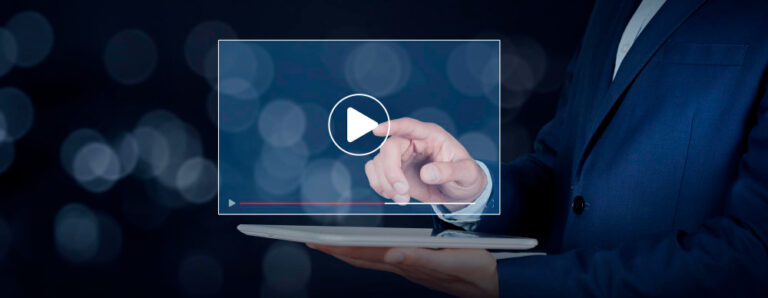





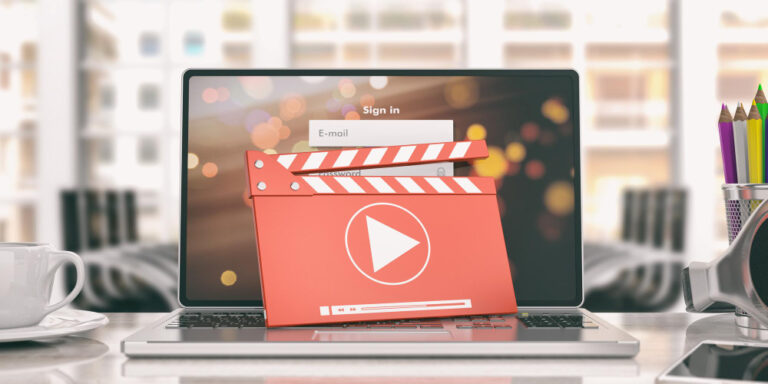




comment on augmente le temps total du montage ?
Bonjour, veux tu parler de la timeline ?